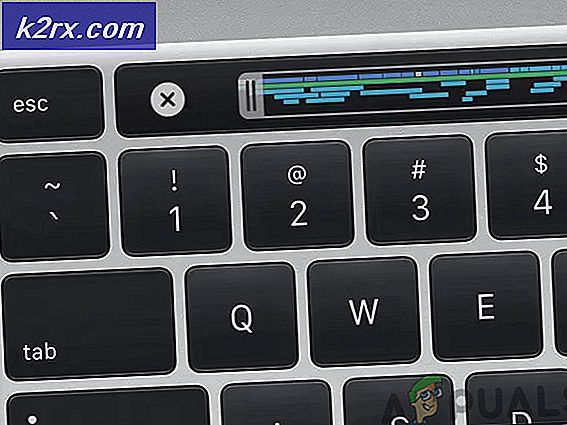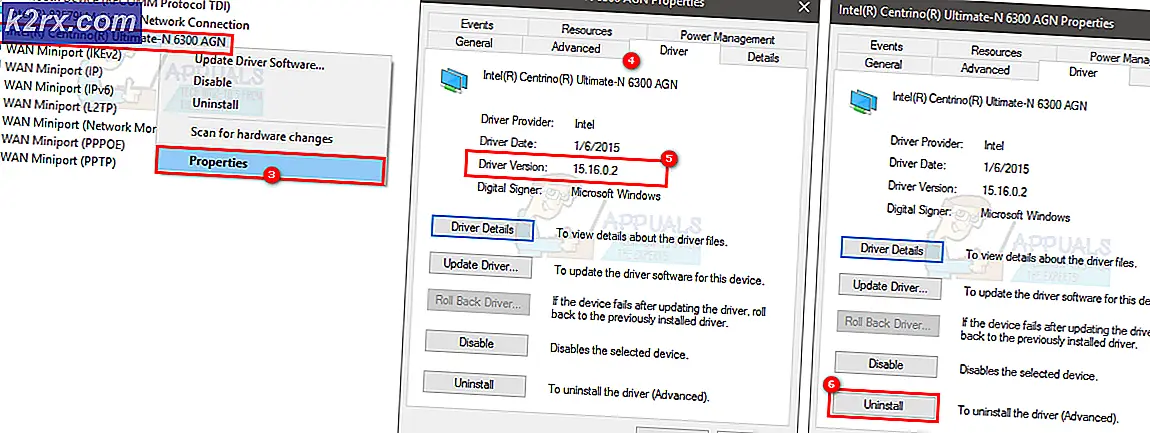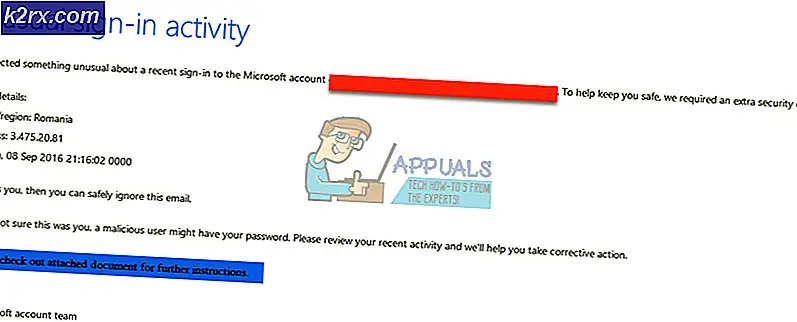Fix: Fortnite starter ikke
Fortnite er et online videospil udviklet af Epic Games og udgivet i 2017. Fortnite Battle Royale blev en rungende succes, idet han trak mere end 125 millioner spillere på mindre end et år og tjente hundreder af millioner af dollars om måneden og er siden blevet en fænomen i spilscenen. Spillet tjente mere end 2 milliarder dollars alene sidste år.
For nylig er der imidlertid kommet mange rapporter om spillet, der ikke lanceres gennem launcheren, heller ikke gennem den direkte eksekverbare, spillet giver heller ikke nogen fejlmeddelelse. Derfor vil vi i denne artikel fortælle dig om nogle af årsagerne til, at denne fejl kan udløses, og give dig levedygtige løsninger for at sikre fuldstændig udryddelse af problemet.
Hvad får Fortnite til ikke at starte?
Der er en række grunde, der kan udløse problemet. Nogle af de mest almindelige er:
Nu hvor du har en grundlæggende forståelse af problemets art, vil vi gå videre mod løsningerne.
Løsning 1: Tilvejebringelse af administrative rettigheder
Som tidligere forklaret, hvis spillet mangler disse privilegier, har nogle af komponenterne i spillet et problem med at arbejde effektivt, så i dette trin vil vi sikre os, at spillet har alle de privilegier, det har brug for, for at kunne arbejde korrekt til dette
- Åben mappen, hvor du downloadedeFortnite
- Navigere til
FortniteGame \ Binaries \ Win64
- Højreklik påFortniteClient-Win64-forsendelseog vælgEjendomme
- Klik nu påKompatibilitet og sørg for, atKør som administrator er markeret.
- Nuansøge og klikOkay
- Gentag denne proces forFortniteClient-Win64-Shipping-BE, FortniteClient-Win64-Shipping-EACogFortniteLauncher.
Denne proces skal løse ethvert problem på grund af utilstrækkelige tilladelser, hvis det ikke går videre til næste trin.
Løsning 2: Bekræftelse af Anti-Cheat Driver.
Kommandoen “sfc / scannow” scanner alle beskyttede systemfiler og erstatter beskadigede filer med en cachelagret kopi, der er placeret i en komprimeret mappe i% WinDir% \ System32 \ dllcache. Dette vil slette enhver stavet anti-cheat-fil, der er stavet forkert, og erstatte den med den, der sidst fungerede korrekt. Til denne proces
- Klik på søgefeltet i nederste venstre hjørne, og søg efter "Kommandoprompt"
- Højreklik nu på kommandopromptikonet, og klik på “Kør som administrator" mulighed.
- Nu i kommandoprompt typen“Sfc / scannow”og tryk påGå ind
- Nu, vent i et par minutter, da det tager lidt tid at gennemføre denne proces.
- Tæt detkommandoprompt oggenstart din computer
- Prøv nu atløb Fortnite og se om dit problem er løst.
Løsning 3: Reparer EasyAntiCheat-tjenesten
Dette er Anti-Cheat-tjenesten, der bruges af spillet til at genkende snydere og hackere. Det scanner aktivt din opsætning for alt, hvad der kan give dig en uretfærdig fordel i forhold til dine modstandere. Imidlertid bliver denne service undertiden ødelagt, og du skal muligvis selv reparere den.
- Du kan søge efter spillets vigtigste eksekverbare fil ved at klikke på Start-menu -knappen eller søgeknappen ved siden af den og skrive "Fortnite"
- Højreklik på den eksekverbare og vælg “Åbn filplacering”Mulighed fra kontekstmenuen, der vises.
- Det Standard mappen til installationen er “C >> Programfiler >> Episke spil >> Fortnite”Men det afhænger også af din computers arkitektur. Du kan også søge efter Fortnite efter at have klikket på “Start-menu ” eller søgeknappen, højreklik på den første post og vælg Åbn filplacering.
- Når du er inde i Fortnite-mappen, skal du navigere til “FortniteGame >> Binaries >> Win64 (eller Win32 afhængigt af dit operativsystem) >> EasyAntiCheat“. Inde skal du se “EasyAntiCheat_Setup.exe-fil“.
- Højreklik på “EasyAntiCheat_setup.exe”-Filen i mappen og vælg“Kør som administrator”Mulighed fra kontekstmenuen, der vises.
- Bekræfte enhver UAC beder om, at filen vil foretage ændringer på din computer og vente på, at vinduet åbnes.
- Inde i vinduet skal du vælge “Fortnite”Fra listen over tilgængelige spil og vælg“Reparationsservice“
- Det "Installeret med succes”Meddelelsen skulle vises kort efter.
- Forsøge at Start dit spil, og kontroller, om fejlen fortsætter.
Løsning 4: Bekræftelse af spilfiler
I dette trin verificerer vi spilfilerne gennem The Epic Games Launcher, og hvis en bestemt fil mangler eller omdøbes, downloades den automatisk og føjes til installationsmappen til dit spil. For at gøre dette
- Åbn Epic Game Launcher
- Klik på Bibliotek og klik på tandhjulsikonet ved Fortnite-startknappen
- Klik nu påVerificereog vent på, at launcheren kontrollerer alle spilfilerne.
Denne proces rydder ethvert problem, der er relateret til en manglende spilfil, hvis dette problem ikke løser dit problem, er det sidste, du kan prøve, at geninstallere spillet og Epic-spilstarteren.